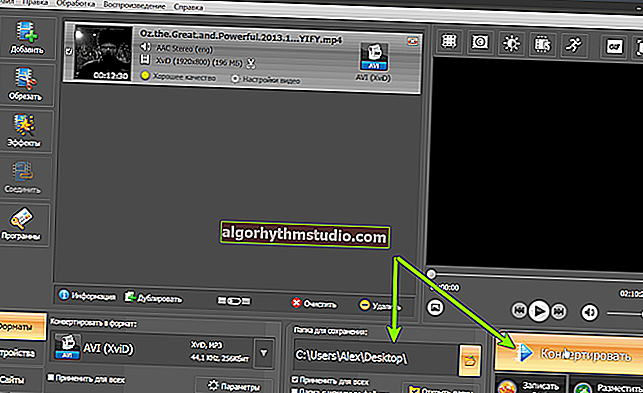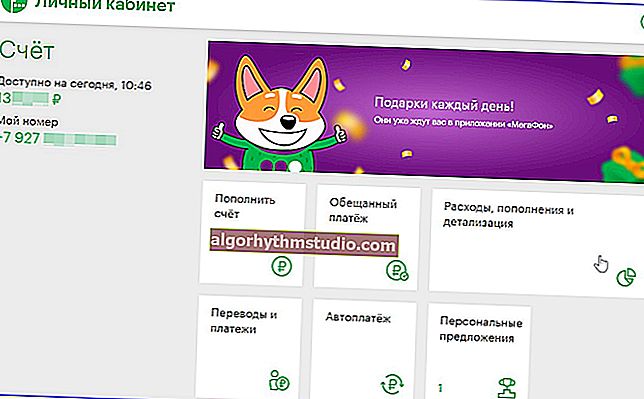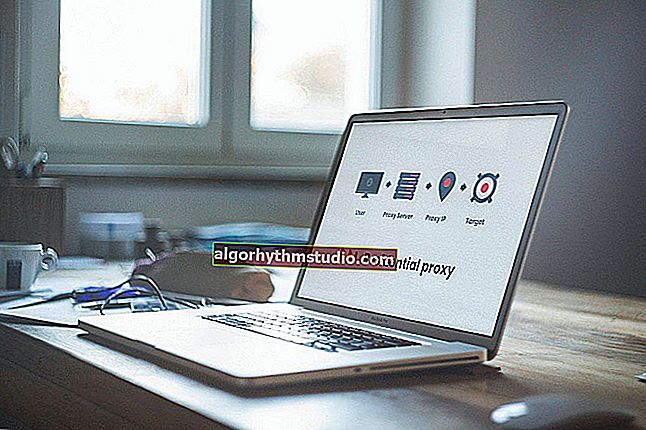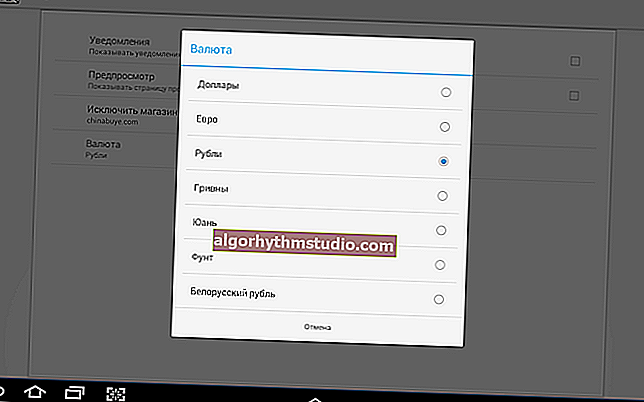ハードウェアID(ID、VEN / VID、DEV / PID)でドライバーを見つける方法
 良い一日!
良い一日!
Windows 8/10のリリースでドライバーを見つける問題は、はるかに簡単になりました(通常、ドライバーのほとんどはOS自体によって見つけられ、インストールされるため)。ただし、場合によっては、システムがドライバーを見つけられないことがあります。もちろん、自分で行う必要があります...
今日の記事では、コード(ID *、ハードウェアID)でドライバーを検索するオプションについて詳しく説明したいと思います。この方法は普遍的であり、最も困難な場合でも役立ちます。
ID(機器コード)とは
いくつかの点を単純化するために、これは単純なテキスト文字列であり、製造元(VEN / VID)、デバイスモデル(DEV / PID)、およびその他の情報に関する情報が暗号化されています。このような行の例を以下に示します(注:Bluetoothアダプターの場合)。
USB \ VID_0BDA&PID_B00B&REV_0110
同様のコード(ID)のおかげで、ほとんどすべての機器のドライバーを見つけてインストールできます。さらに、これにより、多数の問題(競合、非互換性など)を回避し、デバイスに必要なドライバーを正確にインストールできます。
このコードを見つける方法とそれを使用してドライバーをインストールする方法について...
*
ハードウェアコードによるドライバー検索
ステップ1:機器のIDコードを確認する
機器のID(ID)を確認するには、デバイスマネージャーを開く必要があります。これを行うための一般的な方法:Win + Rの組み合わせを押し([実行]ウィンドウが表示されます)、コマンドdevmgmt.mscを入力して 、[OK]をクリックします。

デバイスマネージャーを起動します-devmgmt.msc
別のオプションは、デバイスマネージャを起動することです。Win+ Xボタンの組み合わせを押して、表示されるメニューで必要なものを選択します(下の画面を参照してください。この方法はWindows 8/10に関連しています)。

このメニューを呼び出すには-Win + Xの組み合わせを押します
助けるために!

デバイスマネージャーを開く方法に関するその他のオプション-// ocomp.info/kak-otkryit-dispetcher-ustroystv.html
デバイスマネージャで必要な機器を見つけて右クリックし、コンテキストメニューの[プロパティ]オプションを選択します。
システムにドライバーがないデバイスには、不明なデバイスとして黄色の感嘆符が付いていることに注意してください。下のスクリーンショットを参照してください([その他のデバイス]タブにある場合もあります)。

未知のディバイス

デバイスマネージャー-プロパティ
次に、[詳細]タブに移動し、[プロパティ]列で[機器ID ]を選択します。文字列のリストが表示されます(番号は異なる場合がありますが、注意を払うと、文字列内のデータが繰り返されます)。

詳細-機器ID
行をコピーするには、行を選択して右クリックし、コンテキストメニューで[コピー]を選択します(またはCtrl + Cの組み合わせを使用します)。
注:最初に、VIDとPID(VEN、DEV)のみを含む短い文字列をコピーして検索することをお勧めします。以下の例を参照してください。

機器IDをコピーする
これで、ハードウェアID(USB \ VID_0BDA&PID_B00B)がわかりました...
ステップ2:IDを知っている、ハードウェアのドライバーを見つける場所
❶// devid.info / ru
膨大な数のドライバーがいるサイト(さまざまな機器用の数万のドライバーが含まれています)。唯一の欠点は、広告の豊富さです。しかし、私はそれをお勧めすることはできません!

Devid.infoでのドライバー検索
❷// driverslab.ru /
同様のサイト。私の意見では、それはさらに快適です、tk。(不要な広告を事前に表示せずに)ドライバーを使用してアーカイブをすぐにダウンロードすることを提案します。
❸// www.google.ru /
ID文字列は、任意の検索エンジンに簡単に貼り付けて検索できます。あまり知られていない中国のブランドの機器のドライバーを探す場合、ドライバーは非常に「特定の」サイトからしかダウンロードできないことがよくあります。
添加!

ドライバーと一緒にアーカイブ(実行可能ファイル)をダウンロードした後、スペシャルを使用してチェックすることをお勧めします。ツール://ocomp.info/onlayn-antivirusyi.html#___URL
ステップ3:setup.exe /install.exe実行可能ファイルがない場合にドライバーをインストールする方法
❶ドライバーがZIP、RARなどで梱包されている場合。
まず、アーカイブの内容を抽出します(最高のアーカイバー)。原則として、アーカイブには、多数の「小さな」ファイルと実行可能なファイルsetup.exeを含むディレクトリが含まれています。これらは、ドライバをインストールするには実行する必要があります。

ファイルの抽出/クリック可能
❷setup.exe実行可能ファイルがない場合
次に、デバイスマネージャ(その方法)を開き、ハードウェアを右クリックして、メニューから[ドライバの更新]を選択します。

デバイスマネージャー-ドライバーの更新
次に、[このコンピューターでドライバーを検索する]オプションを選択します。

このコンピューターでドライバーを検索する
そして、ドライバーファイルが保存された(アーカイブから抽出された)フォルダーを指定します。次に、[次へ]をクリックします。

このコンピューターでドライバーを探す
次に、Windowsはフォルダをチェックし、インストールするドライバを選択するように提案します。一般的に、インストールが完了するのを待つだけです...

このデバイスのドライバーの選択
PS
上記のアルゴリズムが複雑に思われる場合は、自動検索とドライバーのインストールオプションを試してください。これを行うには、スペシャルを使用する必要があります。ユーティリティ。私はこの記事でそれらについて話しました://ocomp.info/update-drivers.html

今すぐアップグレード-21デバイス!(ドライバーブースター6のドライバーアップデートを1クリック)
*
それは今のところすべてです。ハッピーワーク!
?